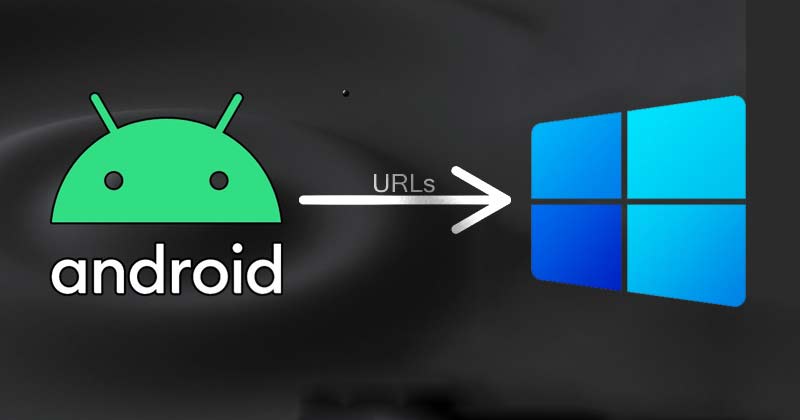
Le utilità di condivisione file sono essenziali, soprattutto se possiedi sia un computer che uno smartphone. Con un’utilità di condivisione file, puoi condividere file tra due dispositivi in modalità wireless. Tuttavia, cosa succede se desideri inviare collegamenti (URL) dal tuo Android al tuo computer Windows?
Sia i sistemi operativi Windows che Android sono estremamente popolari e molti di noi utilizzano entrambe le piattaforme quotidianamente. Tuttavia, a un certo punto, desideriamo tutti scambiare URL tra i nostri smartphone e PC.
Condividendo i collegamenti al tuo PC Windows, puoi passare direttamente alla pagina Web senza copiare e incollare il collegamento in un cloud-app per prendere appunti basata su o e-mail il collegamento a te stesso. Quindi, se stai cercando modi per inviare collegamenti a un PC Windows dal tuo dispositivo Android, stai leggendo la guida giusta.
Passaggi per inviare collegamenti dal tuo dispositivo Android a Windows 11
strong>
In questo articolo condivideremo una guida dettagliata su come inviare link dal tuo telefono Android a un PC Windows. Diamo un’occhiata.
Utilizzo dell’app Your Phone di Microsoft
Utilizzeremo l’app Your Phone di Microsoft su Android per inviare collegamenti da Android a un PC Windows. Tuttavia, prima di utilizzare l’app Il tuo telefono, devi prima collegare entrambi i dispositivi. Ecco alcuni dei semplici passaggi che devi seguire.
1. Prima di tutto, apri la ricerca di Windows 11 e digita Il tuo telefono. Quindi, apri l’app Il tuo telefono dall’elenco di opzioni.
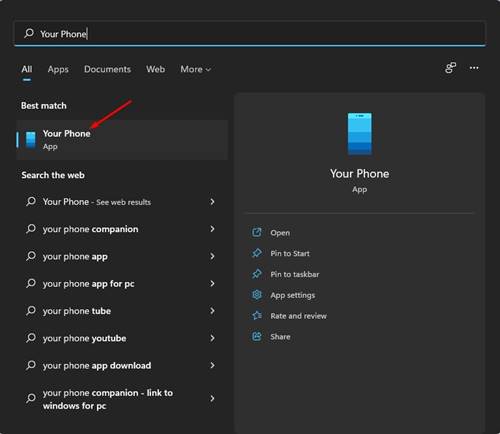
2. Nell’app Il tuo telefono, devi fare clic sul pulsante freccia laterale per saltare la guida. Nella pagina finale, fai clic sul pulsante Inizia.
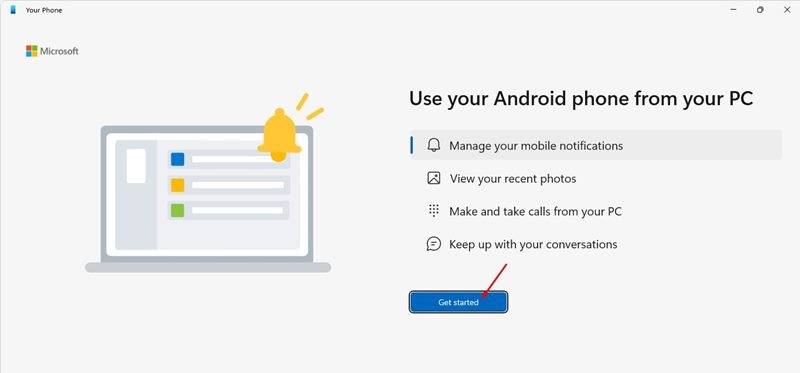
3. Ora, sul tuo smartphone Android, scarica e installa Your Phone Companion app.
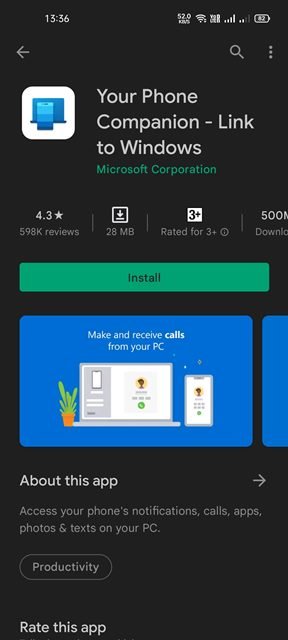
4. Una volta installata, apri l’app e tocca il pulsante Collega telefono e PC.
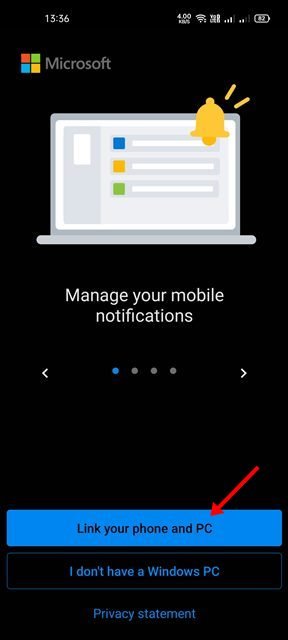
5. Nell’app desktop Il tuo telefono, fai clic sul pulsante Associa con codice QR come mostrato di seguito.
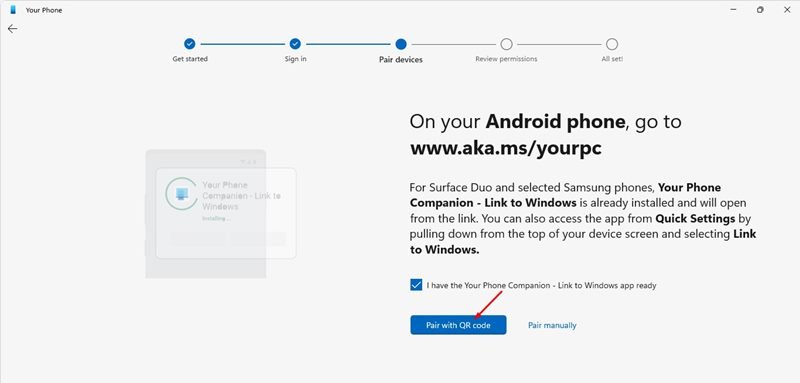
6. Ora scansiona il codice QR visualizzato sullo schermo del computer con l’app Your Phone Companion su Android.
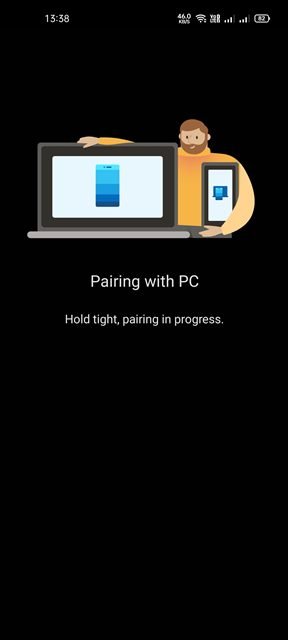
7. Questo collegherà il tuo Android al tuo PC Windows 11. Una volta collegato, vedrai un messaggio di successo sullo schermo del tuo Android.
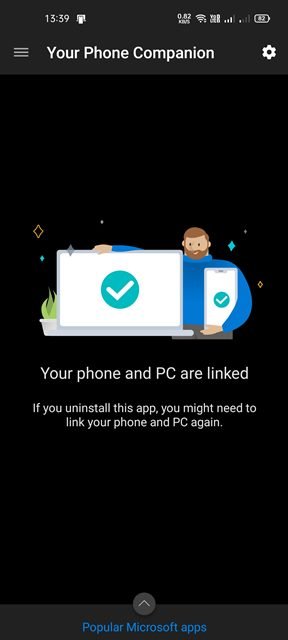
Come condividere il collegamento dal tuo Android al PC Windows?
Dopo aver collegato entrambi dispositivi, devi seguire alcuni dei semplici passaggi condivisi di seguito per inviare collegamenti dal tuo telefono Android a un PC Windows. Ecco alcuni dei semplici passaggi che devi seguire.
1. Innanzitutto, apri il tuo browser web preferito e visita la pagina che desideri condividere.
2. Ora tocca i tre punti come mostrato di seguito.
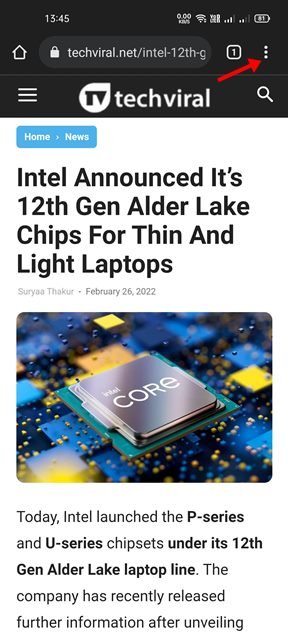
3. Dall’elenco delle opzioni, tocca il pulsante Condividi.
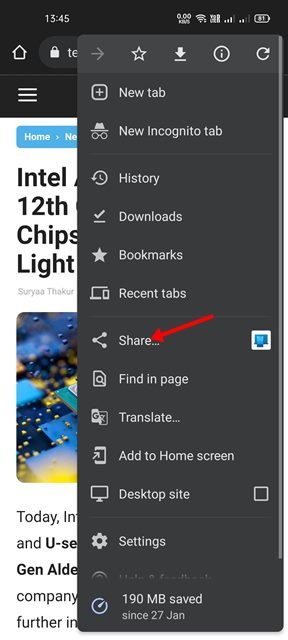
4. Nel menu Condividi, tocca l’app Your Phone Companion.
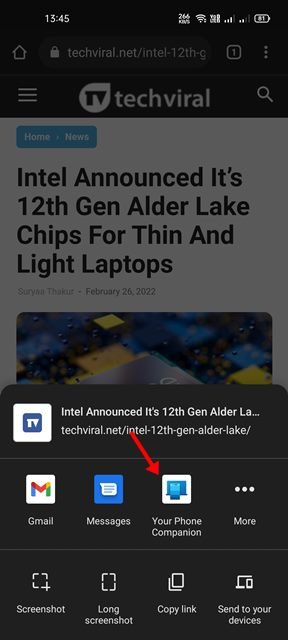
5. Ora, l’app Your Phone Companion visualizzerà un pop-up che elenca tutti i tuoi dispositivi collegati. Devi selezionare il tuo dispositivo Windows per inviare il link.
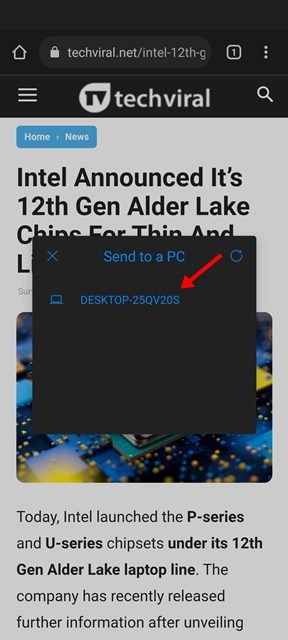
Ecco fatto! Hai fatto. Il collegamento condiviso verrà immediatamente aperto nell’app browser Web predefinita di Windows 11.
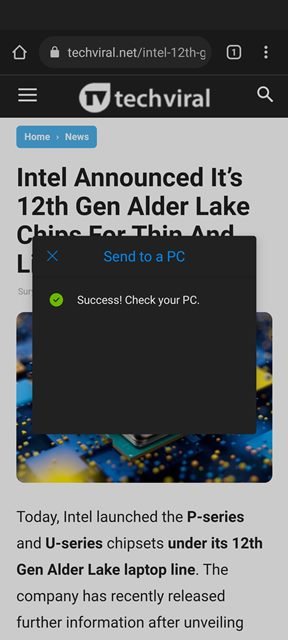
È abbastanza facile inviare collegamenti da un telefono Android a un PC Windows 11. Spero che questo articolo ti abbia aiutato! Per favore condividilo anche con i tuoi amici. Se hai dei dubbi in merito, faccelo sapere nella casella dei commenti qui sotto.
